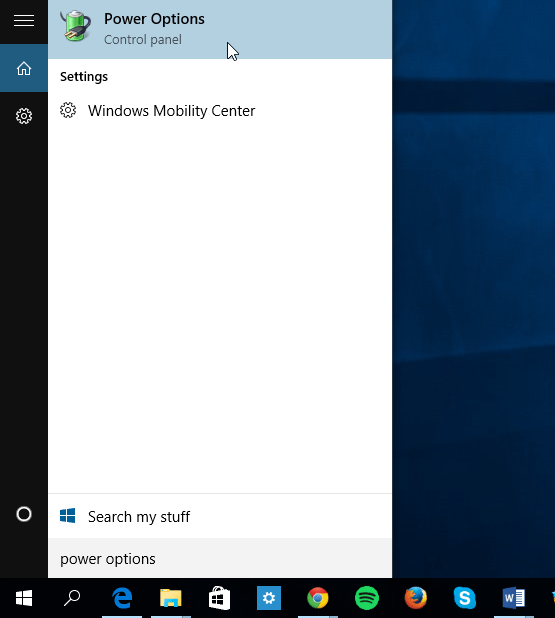IPhone'unuzu Windows 11'e Nasıl Bağlarsınız?
Microsoft, Windows 11 Iphone Kahraman / / April 28, 2023

Son güncelleme tarihi

Windows 11 artık iPhone'unuzu Phone Link uygulaması aracılığıyla bağlamanıza izin veriyor. Bu kılavuz nasıl kurulacağını açıklar.
Microsoft nihayet kullanıcıların iPhone'larını Phone Link uygulaması aracılığıyla Windows 11'e bağlamasına izin veriyor. Bu özellik, Windows 10'dan beri kullanılmaktadır, ancak yalnızca Android cihazlarla uyumludur.
Önceki sürüm, iPhone'unuzun bağlanmasına izin verir, ancak yalnızca web sayfalarını iPhone'dan Windows'a paylaşın. Şimdi, Windows 11'deki Phone Link uygulamasının yeni güncellenmiş sürümüyle, iMessage yoluyla kısa mesaj gönderip alabilir ve masaüstünden telefon görüşmeleri yapabilirsiniz. Entegrasyon çalışır Bluetooth ile Cihazlarınızı kablosuz olarak bağlamak için.
Phone Link'i kullanarak iPhone'unuzu Windows 11'e bağlamak basit bir işlemdir. Başlamak için aşağıdaki adımları izleyin.
Phone Link Uygulaması ile iPhone'unuzu Windows 11'e Bağlama
Başlamak için, Phone Link uygulamasının işlevselliğini etkinleştirmek üzere iPhone'unuzu ve Windows 11'i Bluetooth aracılığıyla eşleştirmeniz gerekir. Kurduktan sonra, masaüstünüzden mesaj gönderip alabilir ve arama yapabilir ve alabilirsiniz.
iPhone'unuzu Windows 11'e bağlamak için:
- basın Windows tuşu başlatmak için Başlangıç Menü.
- Tip Telefon Bağlantısı ve altındaki en iyi sonucu seçin En iyi eşleşme menünün bölümü.
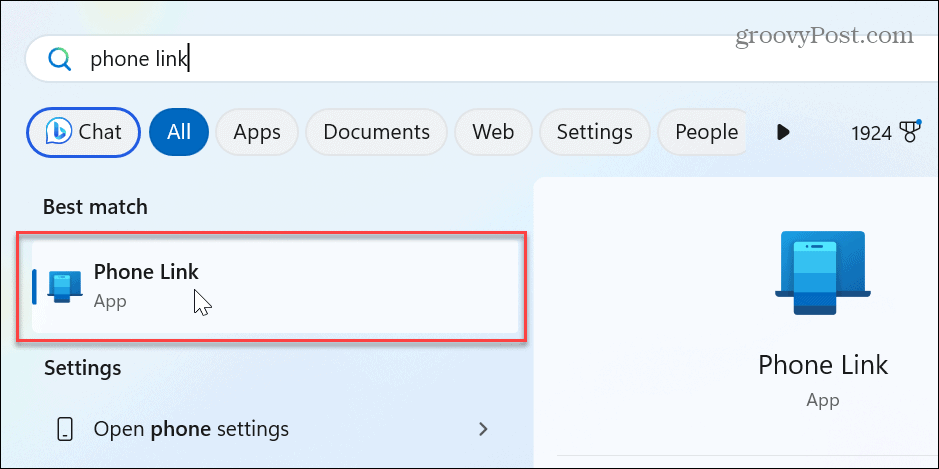
- Ne zaman Telefon Bağlantısı uygulama başlatılırsa, varsa güncellenmesine izin verin.
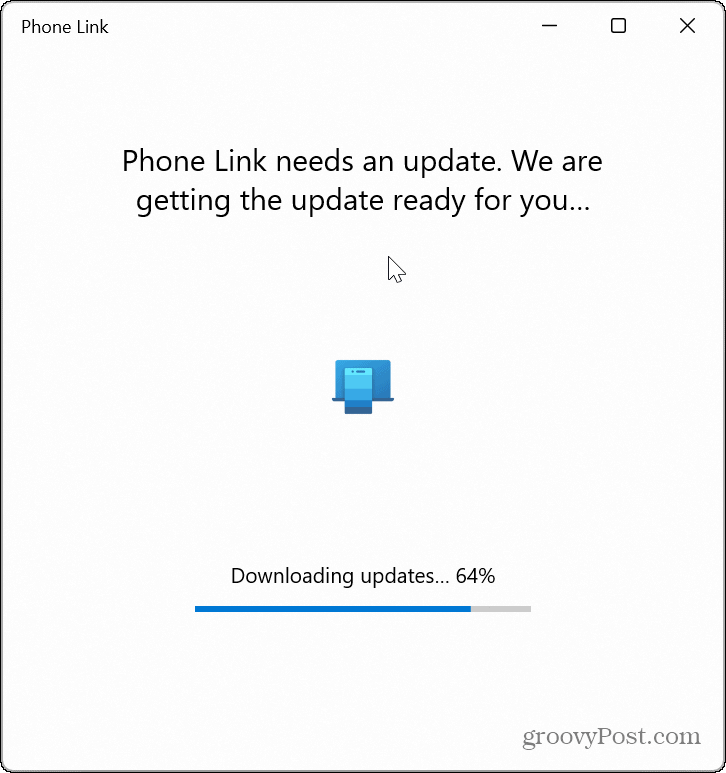
- seçin iPhone Phone Link uygulaması başlatıldığında düğmesine basın.
Not: iPhone düğmesi devre dışıysa, iPhone'u başlatın. Microsoft Mağazası ve Phone Link uygulamasını şuradan güncelleyin: Kitaplık > Güncellemeleri al.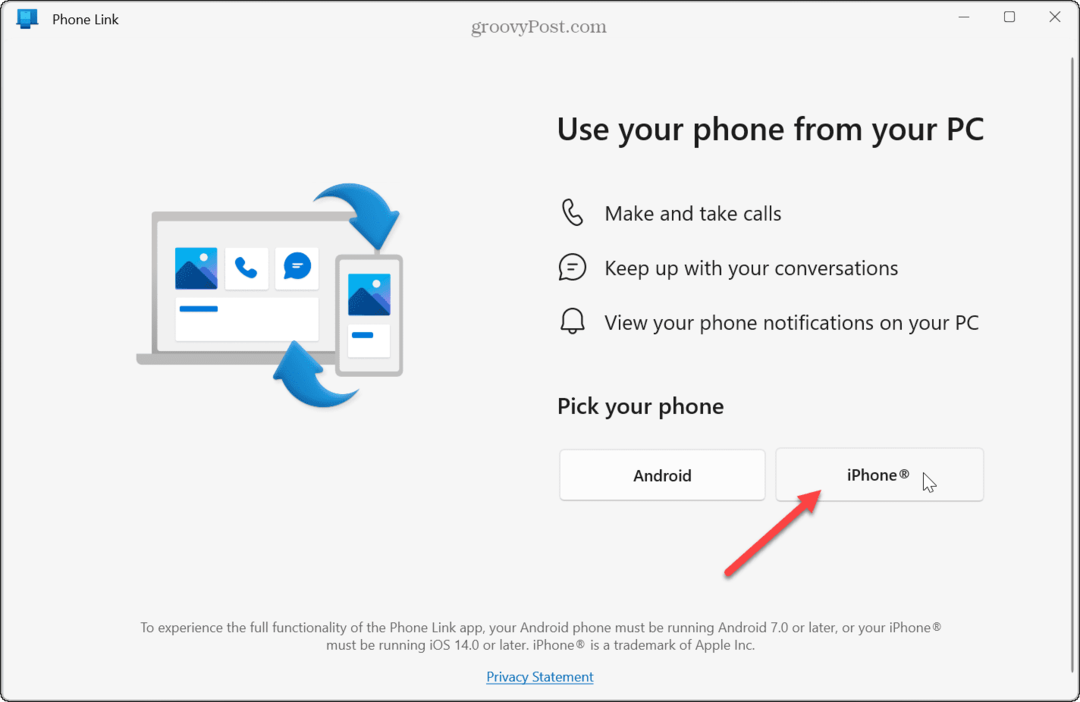
- tara QR kod yüklemek için ekranda Windows'a bağlantı iPhone'unuzdaki eşlik eden uygulama.

- Eşleştirme işlemine devam etmek için uygulamayı açın.
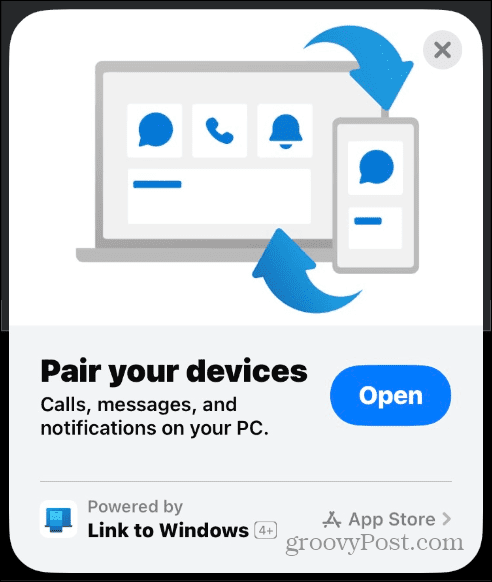
- Tek seferlik eşleştirme kodunu telefonunuzda ve PC'nizde onaylayın.
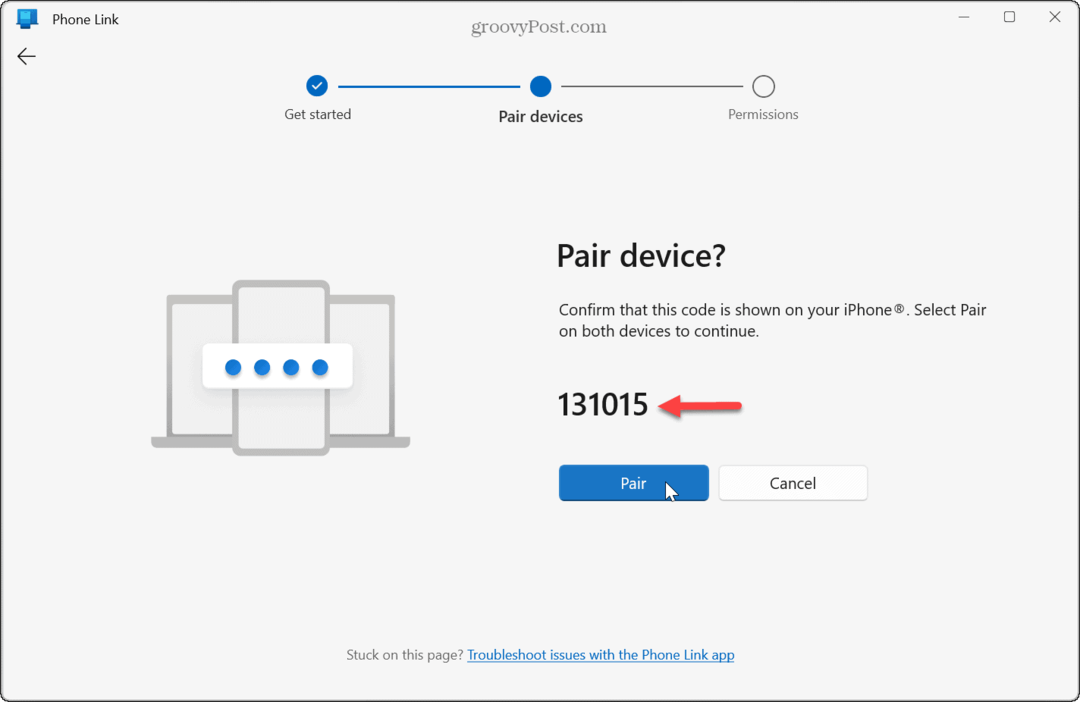
- iPhone'unuzun Bluetooth ayarlarında izinleri yapılandırmak için aşağıdaki ekrandaki talimatları not edin.
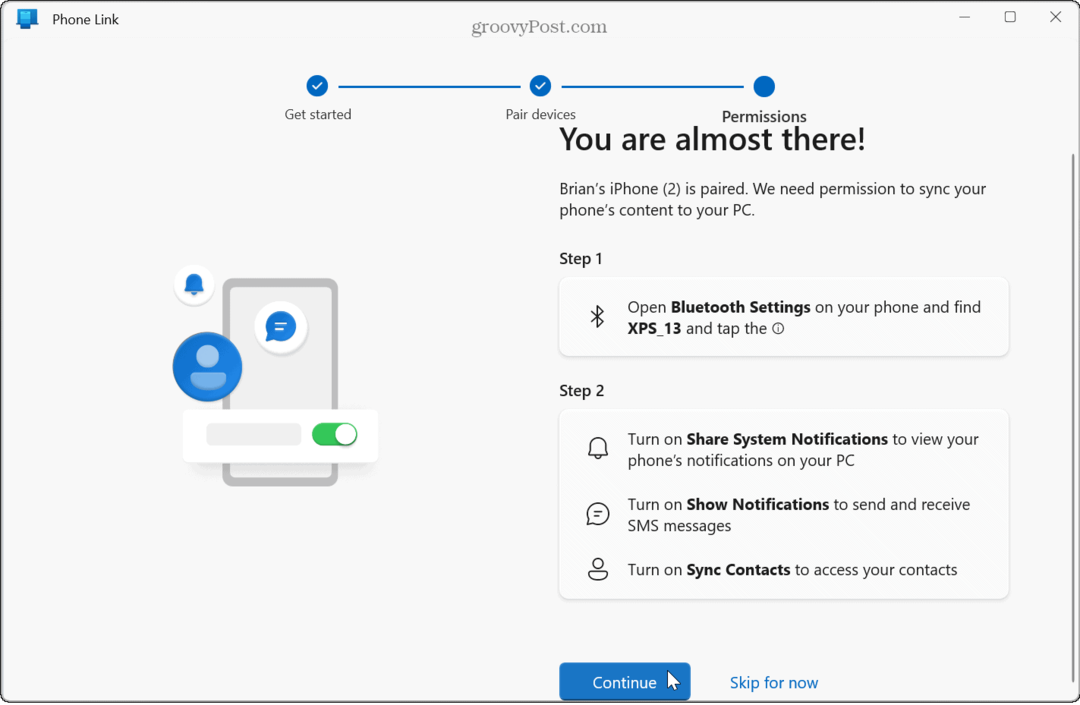
- açma Bildirimleri Paylaş Ve Sistem Bildirimlerini Paylaşın iPhone'unuzdan PC'nizin masaüstündeki Phone Link uygulamasına mesaj ve bildirim almak için ayarlar gereklidir.
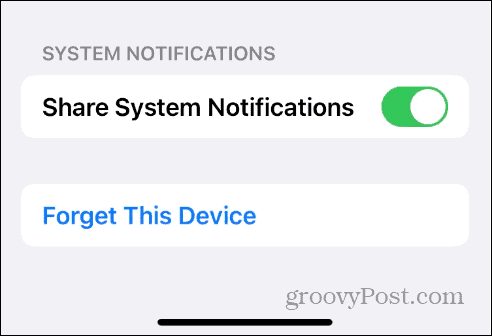
- Cihazlarınızı eşleştirip gerekli ayarları yaptıktan sonra masaüstünden iPhone kişilerinize mesaj gönderebilir ve onları arayabilirsiniz.
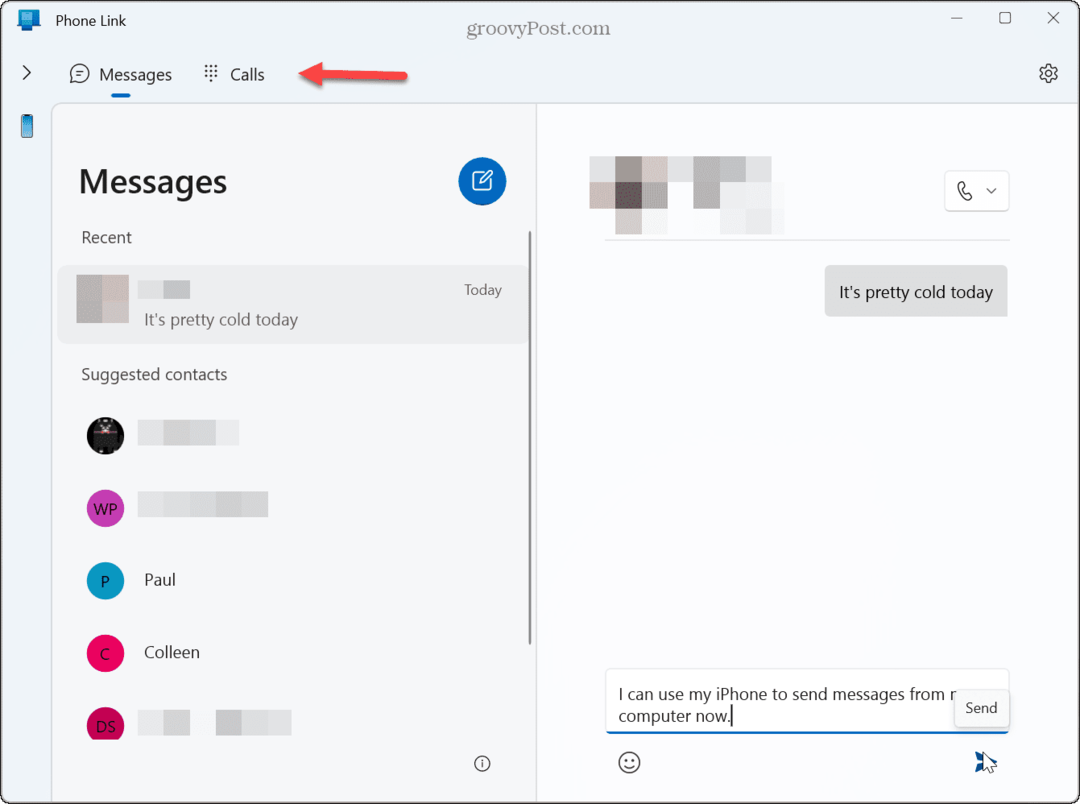
iPhone ve Telefon Bağlantısı Sınırlamaları
Microsoft, Windows'taki Phone Link uygulamasını yıllardır Android uyumluluğu ile güncelliyor. Şu anda, iPhone entegrasyonu Android kadar çok özellik sağlamıyor. Örneğin, Android uygulamalarını Phone Link uygulaması aracılığıyla cihazınızda kullanabilirsiniz, ancak uygulamada iPhone uygulaması desteği yoktur.
Bununla birlikte, çözüm istediğimiz kadar sorunsuz olmadığı için akılda tutulması gereken başka göze batan eksiklikler de var. Örneğin, Windows 11'de aşağıdakiler için destek olduğundan, garip görünen fotoğrafları veya diğer görüntüleri gönderemezsiniz: iCloud Fotoğrafları ve Fotoğraflar uygulaması. Ayrıca grup sohbetlerini desteklemez ve konuşma geçmişini göstermez. Phone Link, yalnızca uygulamadan gönderilen veya alınan mesajları görüntüler.
Phone Link uygulamasını kapattığınızda veya Windows 11'i yeniden başlatın, sohbet geçmişinizi siler. Bu nedenle, takip etmeniz gereken belirli konuşmaları hatırlamıyorsanız, telefonunuza başvurmanız gerekir.
İlkel olsa da, iPhone ve Windows kullanıcılarının temel mesajlaşma ve telefon görüşmeleri yapmaları için iyi bir başlangıç. Arama özelliği, PC'nizden arama yaptığınızda bir mikrofon veya kulaklık veya başka bir kurulum kullanırken beklediğiniz gibi çalışır.
Windows 11 ile Mobil Cihazları Kullanma
Telefonunuzu ve diğer mobil cihazlarınızı PC'nizle kullanmak birçok senaryoda işe yarar. Windows masaüstünüz aracılığıyla iPhone'unuzdan mesajlaşmak veya arama yapmak da yararlıdır.
Dosyaları ve daha fazlasını paylaşmak için Windows 11'de mobil aygıtları kullanmanın başka yolları da vardır. Örneğin, nasıl yapılacağını öğrenin Android'i Windows 11'e bağlayın Telefon Bağlantısı uygulamasıyla. Veya nasıl yapılacağına bakın Dinamik Kilidi etkinleştir ondan uzaklaştığınızda bilgisayarınızı korumak için.
Bluetooth bağlantılı cihazlar, yazıcılar ve diğer çevre birimleri için her zaman önemlidir ve bunları yönetebilirsiniz. Windows 11'de Bluetooth cihazları. Ayrıca telefonunuzu Bluetooth cihazları listesinde bulamıyorsanız, iPhone'unuzdaki Bluetooth adını değiştirin. Verileri paylaşmanız gerekirse, şunları yapabilirsiniz: Bluetooth ile dosya paylaşın Windows'ta.
Windows 11 Ürün Anahtarınızı Nasıl Bulursunuz?
Windows 11 ürün anahtarınızı aktarmanız veya yalnızca işletim sistemini temiz bir şekilde yüklemek için ihtiyacınız varsa,...